本節書摘來自異步社群《wireshark資料包分析實戰(第2版)》一書中的第3章3.3節安裝wireshark,作者【美】chris sanders,更多章節内容可以通路雲栖社群“異步社群”公衆号檢視。
3.3 安裝wireshark
wireshark的安裝過程極其簡單。但在你安裝之前要確定你的機器滿足如下要求。
400mhz及以上的處理器
128mb記憶體
至少75mb的可用存儲空間
支援混雜模式的網卡
winpcap驅動
winpcap驅動是windows對于pcap資料包捕獲的通用程式接口(api)的實作,簡單來說就是這個驅動能夠通過作業系統捕捉原始資料包、應用過濾器,并能夠讓網卡切入或切出混雜模式。
3.3.1 在微軟windows系統中安裝
1.輕按兩下.exe檔案開始進行安裝,在介紹頁面上單擊next。
2.閱讀許可證條款,如果同意接受此條款,單擊i agree。
3.選擇你希望安裝的wireshark元件,如圖3-1所示。在本書中接受預設設定即可,并單擊next。
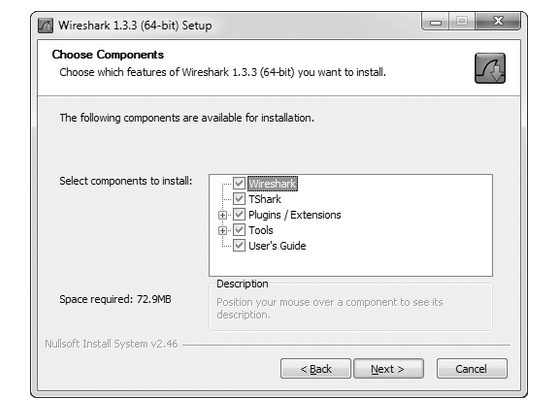
4.在additional tasks視窗中單擊next。
5.選擇wireshark的安裝位置,并單擊next。
6.當彈出是否需要安裝winpcap的對話框時,務必確定install winpcap選項已被勾選,如圖3-2所示,然後單擊install。安裝過程便會随即開始。
7.wireshark的安裝過程進行了大約一半的時候,會開始安裝winpcap。在介紹頁面單擊next之後,請閱讀許可協定并單擊i agree。
8.winpcap應該已經安裝到你的電腦上,在安裝完成之後,單擊finish。
9.wireshark應該已經安裝到你的電腦上,在安裝完成之後,單擊next。
10.在安裝完成确認界面中,單擊finish。
3.3.2 在linux系統中安裝
在linux系統中安裝wireshark的第一步是先下載下傳合适的安裝包。由于wireshark并不支援所有的linux版本,是以你可能會發現并沒有合适你的linux版本對應的安裝包可供下載下傳。
一般來說,如果作為系統軟體安裝,你需要具有root權限。但如果你通過編譯源代碼安裝為本地軟體,那麼通常就不需要root權限。
使用rpm的系統
對于類似于紅帽linux(red hat linux)等使用rpm的linux發行版,在從wireshark網站上下載下傳好合适的安裝包之後,打開一個指令行程式并鍵入如下指令(将檔案名替換成你所下載下傳安裝包的名稱):
rpm -ivh wireshark-0.99.3.i386.rpm
如果缺少相關程式支援,在安裝好這些之後,再重新安裝wireshark。
使用deb的系統
對于類似與debian和ubuntu等使用deb的linux版本,你可以從系統源中安裝wireshark,打開一個指令行視窗并鍵入如下指令。
apt-get install wireshark
使用源代碼編譯
如果你的linux沒有自動安裝包管理工具,那麼安裝wireshark最高效的方法就是使用源代碼編譯。下面的步驟給出了安裝方法。
1.從wireshark網站下載下傳源代碼包。
2.鍵入下面的指令将壓縮包解壓(将檔案名替換成你所下載下傳源代碼包的名稱)。
tar -jxvf wireshark-1.2.2.tar.bz2
3.進入解壓縮後建立的檔案夾。
4.以root級别的使用者身份使用./configure指令配置源代碼以便其能正常編譯。如果你不想使用預設的設定,你可以這時指定安裝選項。如果缺少相關軟體支援,你應該會得到相關錯誤資訊。如果安裝成功了,你應該可以得到成功的提示,如圖3-3所示。
5.輸入make指令将源代碼編譯成二進制檔案。
6.使用make install指令完成最後的安裝。
3.3.3 在mac os x系統中安裝
在mac os x雪豹系統中安裝wireshark有一些注意事項,但安裝并不困難,我在這裡羅列了所需的安裝步驟。
1.從wireshark網站上下載下傳dmg包。
2.将wireshark.app複制到applications檔案夾。
3.打開utilities檔案夾中的wireshark.app。
4. 在finder中單擊go,選擇go to folder。輸入/usr/local/bin/打開這個檔案夾。
5.将command line檔案夾中的内容複制到/usr/local/bin/,這時你需要輸入你的密碼以完成操作。
6.在utilities檔案夾中,将chmodbpf檔案夾複制到startupitems檔案夾,這時你需要再次輸入你的密碼以完成該操作。安裝過程至此宣告結束。